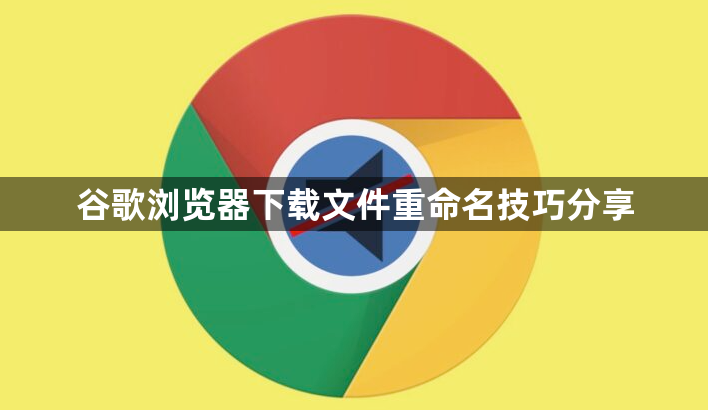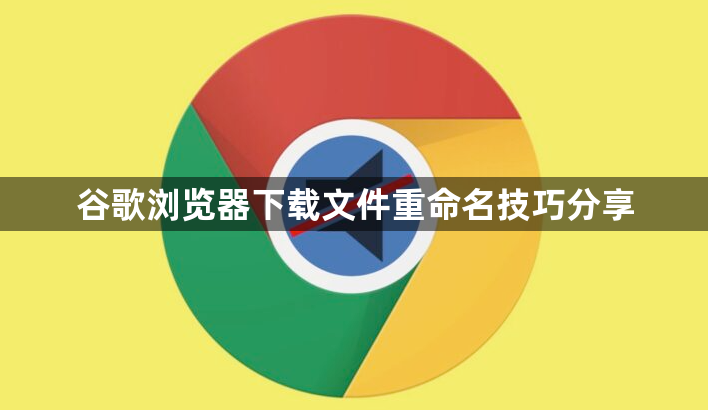
以下是关于谷歌浏览器下载文件重命名技巧分享的内容:
1. 常规下载后的重命名:在电脑端,找到下载完成的文件所在位置,通常是在浏览器设置中指定的下载文件夹。右键点击该文件,在弹出的菜单中选择“重命名”,然后输入新的文件名即可。在手机端,打开谷歌浏览器,找到设置选项,进入高级设置,找到下载内容,长按要重命名的文件,在弹出的菜单中选择重命名,输入新名称后点击确定。
2. 利用插件实现自动重命名:在Chrome网上应用店中搜索并安装一些支持文件重命名功能的插件,如“Download Renamer”等。安装完成后,根据插件的使用说明进行设置,通常可以在插件的设置页面中自定义文件重命名的规则,如按照下载时间、文件类型、URL中的特定信息等进行自动重命名。
3. 通过修改下载链接实现重命名:对于一些通过直接复制链接下载的文件,可以在添加下载地址到下载任务时,手动修改下载链接中的文件名部分。但这种方法需要对下载链接的格式有一定的了解,并且不适用于所有类型的下载链接。
4. 使用脚本实现批量重命名:如果需要对大量下载文件进行重命名,可以编写脚本来实现批量操作。例如,使用Python脚本结合操作系统的文件操作功能,遍历指定文件夹中的文件,按照设定的规则对文件进行重命名。但这种方法需要具备一定的编程知识。